iMovie je nelineární software pro úpravu videa navržený pro použití v systémech macOS nebo iOS: počítačích Mac, iPhonech a iPadech. Tento jedinečný software usnadňuje úpravu videí, hudby a obrázků, aniž byste museli měnit původní soubory. A protože je tak uživatelsky přívětivý, můžete jej použít k vytváření velkolepých videí pro platformy jako YouTube, Pinterest, Instagram Reels a Facebook.
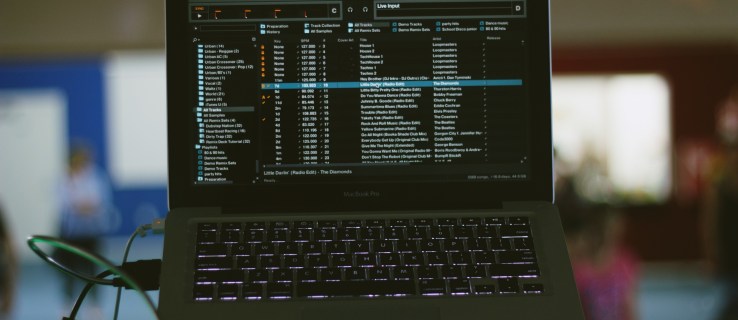
Schopnost vytvářet působivé videoklipy je nyní na dosah ruky. Možná však budete chtít přidat trochu hudby, která by ladila s vašimi vizuály. Import a zahrnutí zvuku do vašich klipů iMovie se může zdát náročné, a proto jsme sestavili tohoto průvodce, který vám pomůže tento krok zvládnout.
Jak přidat hudbu do iMovie na iPhone
Apple zahrnuje rozsáhlou sbírku hudby, soundtracků a zvukových efektů vytvořených populárními umělci a skladateli v databázi iMovie. Tyto zvukové soubory pak můžete přidat k videu, které upravujete. Následující kroky vám ukážou, jak přidat hudbu do iMovie na iPhone:
- Nechte svůj projekt otevřený na časové ose.
- Přejděte na tlačítko „Přidat média“, ikonu, která vypadá jako znaménko plus.

- Klepnutím na toto tlačítko otevřete nabídku. Z této nabídky vyberte možnost „Audio“.

- Dále klepněte na „Soundtracks“ pro zobrazení různých vestavěných hudebních nabídek.

- Klepnutím na zvukovou stopu zobrazíte její náhled. Ne všechny zvukové stopy jsou staženy. Pokud se skladba jeví jako šedě, budete ji muset nejprve kliknutím stáhnout a poté na ni klepnout a prohlédnout si skladbu.

- Chcete-li přidat vybranou zvukovou stopu do projektu, klikněte na ikonu „Přidat zvuk“ vedle zvukové stopy. Tato ikona vypadá jako malý kruh se znaménkem plus umístěným uvnitř.

- iMovie automaticky importuje skladbu, umístí ji na začátek videoklipu a přizpůsobí ji délce vašeho projektu.

Po přidání zvukového klipu do videoprojektu jej můžete upravit tak, aby vyhovoval vašim potřebám. Zde můžete například změnit délku klipu nebo přidat druhou skladbu.
Jak přidat hudbu do iMovie na iPadu
Přidávání hudby do iMovie na iPadu je relativně podobné tomu na iPhonu. Pojďme se tedy podívat, jak:
- Otevřete si vybraný videoprojekt v iMovie na iPadu, aby se vám zobrazil na časové ose.
- Vyhledejte ikonu „Přidat média“ na obrazovce a klepněte na ni.
- Kliknutím na „Audio“ a poté na „Soundtracks“ můžete procházet různé možnosti hudby dostupné ze zobrazené nabídky.
- Každou skladbu můžete ochutnat klepnutím na ni. Pokud hudební soubor ještě není stažen, bude mít světlejší barvu. Klepnutím na něj nejprve stáhnete, než na něj kliknete a zobrazí se náhled skladby.
- Chcete-li přidat vybranou hudbu do svého videa iMovie, klikněte na symbol „Přidat zvuk“ vedle skladby.
- iMovie importuje skladbu do vašeho projektu a umístí ji na začátek kotouče, čímž rozšíří hudbu tak, aby pokryla délku videa.
- Po dokončení importu můžete upravit délku zvukového klipu nebo přidat druhý.
Jak přidat hudbu do iMovie na Macu
iMovie pro Mac přichází s komplexní zvukovou knihovnou, která obsahuje znělky, písně a zvukové efekty. Aplikace hudby do vašeho projektu iMovie na Macu se poněkud liší od toho, jak byste ji přidali na iPad nebo iPhone. Postup je následující:
- Ujistěte se, že je váš projekt otevřený v iMovie.
- Přejděte do horní části prohlížeče a klikněte na „Zvuk“.

- Na postranním panelu, který se otevře vlevo, najděte „Zvukové efekty“ a klepněte na něj.

- V některých případech může být nutné kliknout na tlačítko „Prohlížeč médií“, aby se prohlížeč otevřel.
- Chcete-li si prohlédnout skladbu, najeďte kurzorem na svůj výběr v nabídce. Vedle zvolené hudby se poté objeví tlačítko „Přehrát“. Klepnutím na toto tlačítko si skladbu poslechnete.

- Dalším způsobem, jak zobrazit náhled skladby, je vybrat ji a poté kliknout do tvaru vlny v horní části prohlížeče médií. Poté, až budete připraveni slyšet náhled, stiskněte „mezerník“.
- Jakmile najdete skladbu, kterou chcete přidat do svého projektu, vyberte ji a přetáhněte ji na časovou osu projektu.

- Chcete-li přidat hudební soubor ke konkrétnímu videoklipu, přetáhněte hudební soubor pod klip, dokud se nezobrazí svislý pruh spojující video a audio soubory. Nyní, když přesunete tento videoklip, bude se s ním pohybovat i zvuková stopa.

- Pokud chcete místo toho přidat hudbu ze souboru na Macu, klikněte na „Soubor“ v horní části obrazovky a vyberte „Importovat média“. Tento výběr otevře okno, které vám umožní procházet soubory na vašem Macu a přidat je do vašeho projektu.

Jak přidat hudbu z YouTube
Import hudby do iMovie přímo z YouTube je složitý, protože mnoho z těchto skladeb a videí je chráněno autorským právem. Do iMovie však můžete importovat hudbu ze Studia YouTube, platformy YouTube, která vám umožňuje spravovat váš kanál YouTube. Chcete-li začít, projděte si tyto kroky:
- Otevřete na počítači Studio YouTube.

- Přejděte na postranní panel na levé straně a vyberte „Zvukové soubory“.

- V horní části nového okna uvidíte kartu „Hudba zdarma“. Klikněte na tuto záložku a vyskočí okno se seznamem skladeb, které jsou zdarma k použití.

- Tyto skladby si můžete prohlédnout kliknutím na tlačítko „Přehrát“ vedle každé z nich.

- Jakmile si vyberete skladbu, která se vám líbí, stáhněte si ji kliknutím na ikonu „Stáhnout“ zcela vpravo.

- Nyní otevřete svůj projekt iMovie.
- Po otevření projektu přejděte na soubory v počítači a otevřete složku „Stahování“. Najděte hudební soubor, který jste právě stáhli, a přetáhněte jej do oblasti médií v iMovie. (Oblast médií je otevřený prostor vlevo vedle místa, kde se přehrává váš videoklip.)

- Až budete připraveni, můžete tento zvukový soubor přetáhnout dolů na časovou osu pod videoklipem.

Nyní vše, co musíte udělat, je uspořádat hudební klip tak, aby vyhovoval vašim vizuálům.
Mohu přidat hudbu z Apple Music?
Apple Music je hudební streamovací služba společnosti Apple a je srovnatelná se Spotify nebo Amazon Music Unlimited. DRM nebo Digital Rights Management chrání zvukové soubory v Apple Music a brání vám používat hudbu kdekoli jinde než v aplikaci Apple Music.
Mohu přidat hudbu ze Spotify?
iMovie podporuje pouze určité zvukové formáty, jako jsou MP3, WAV, M4A a AAC. Spotify chrání své hudební soubory pomocí DRM a kóduje je pomocí formátu OGG Vorbis, který iMovie nepodporuje.
Zvuk přidán
Přidání hudby do vašeho projektu iMovie je relativně jednoduché, jakmile se do toho pustíte. Postupujte podle jednoduchých kroků v této příručce a během chvilky vytvoříte filmová kouzla.
Nyní vše, co musíte udělat, je najít tu epickou skladbu, která oživí váš projekt iMovie!
Přidali jste hudbu do svého projektu iMovie již dříve? Použili jste metodu podobnou metodám uvedeným v této příručce? Dejte nám vědět v sekci komentářů níže.




























